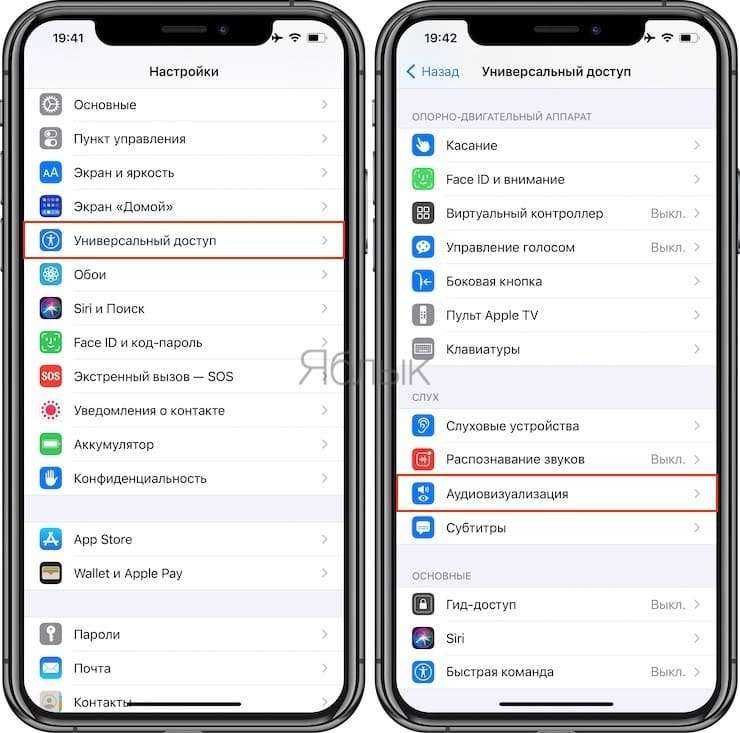Почему AirPods стали тихими: как вернуть максимум громкости

Громкость AirPods и AirPods Pro может неожиданно уменьшиться при использовании как с iPhone, так и с Android. Но спешить нести их на ремонт в сервисный центр раньше времени не стоит. Скорее всего, разобраться с проблемой получится и своими силами. Вот пять способов, как это можно попробовать сделать.
1. Убрать ограничение для ЕС на европейских iPhone
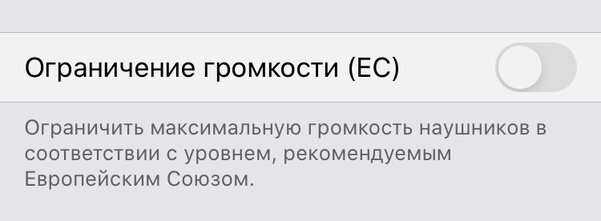
В iPhone, которые привезены из Европы, есть ограничение на уровень громкости воспроизведения через наушники — 80 дБ вместо 110 дБ. В обычных условиях вы вряд ли заметите разницу, а вот в шумных местах ее может не хватать: в метро, в самолете или поезде. Неужели зря сэкономили на новом сертифицированном для своей страны гаджете? Не совсем так. Далеко не все знают, что злополучное ограничение громкости можно отключить через обычные «Настройки» iPhone. Да, его не придется перепрошивать на систему, предназначенную для другой страны, или разбираться в сервисе. Нужно просто выключить один тумблер.
Как это сделать: открыть «Настройки», перейти в раздел «Музыка», развернуть меню «Ограничение громкости», перевести в неактивное положение переключатель «Ограничение громкости (ЕС)».
2. Убрать общее ограничение громкости на iPhone
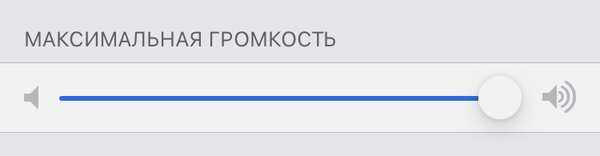
В меню ограничения громкости на iPhone также есть специальный ползунок, с помощью которого его можно регулировать вручную. Если опустить его слишком низко, наушники очевидно будут играть заметно тише. Даже если вы сами не трогали его, это могли случайно сделать ваши друзья или дети. Проверьте.
Как это сделать: открыть «Настройки», перейти в раздел «Музыка», развернуть меню «Ограничение громкости», передвинуть ползунок «Максимальная громкость» в крайнее правое положение.
3. Сбросить наушники через удержание кнопки на футляре
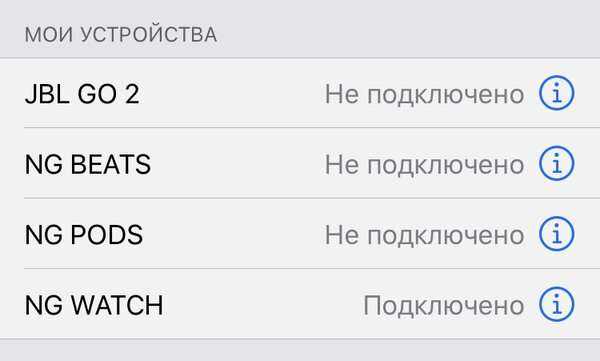
Если дело не в ограничении громкости, можно попробовать сделать быстрый сброс подключения наушников — это актуально как для iPhone, так и для смартфонов на базе операционной системы Android. Иногда случается, что громкость может работать некорректно не только в меньшую сторону, но и в большую.
Как это сделать: открыть футляр и зажать кнопку на нем, пока его диодный индикатор не начнет моргать, найти устройство в настройках Bluetooth и подключить снова.
4. Удалить наушники из Android, сбросить, подключить снова

Быстрый сброс подключения на Android не всегда срабатывает — тогда нужно использовать полный. Для этого нужно полностью удалить наушники из списка сопряженных, после этого активировать на них повторное переключение и подключить повторно — это точно должно помочь.
Как это сделать: разорвать пару с наушниками в настройках Bluetooth, открыть футляр и зажать кнопку на нем, пока его диодный индикатор не начнет моргать, найти устройство в настройках Bluetooth и подключить снова.
5. Очистить наушники, если они сильно загрязнились
Сетки, которые защищают динамики наушников, могут забиваться ушной серой, другой грязью и пылью. В этом случае их громкость будет уменьшаться по сугубо физическим причинам — звуковым волнам просто будут мешать частицы, которые стали на их пути. Чтобы исправить это, наушники нужно регулярно чистить.
Как это сделать: лучше всего делать это без использования острых предметов, которые могут повредить динамики наушников — подойдут, например, ватные палочки.
Что делать, если AirPods не становятся громче
Если ничего не помогло, придется обратиться в сервисный центр, специалисты которого смогут диагностировать проблему. Во время небрежной эксплуатации могли повредиться динамики, или наушники нужно чистить более глубоко с использованием ультразвука — такая практика также имеет место быть.
Как увеличить громкость AirPods? Советы владельцам наушников Apple
Некоторые владельцы AirPods иногда могли замечать, что их наушники вдруг стали играть тише. Причем проблема вовсе не в том, что AirPods неисправны — порой iOS сама ограничивает максимальный уровень громкости, и достаточно знать несколько хитростей, которые помогут исправить проблему. Часто проблема может даже заключаться в низком уровне аккумулятора iPhone. Поэтому, если вы вдруг заметили снижение громкости AirPods или AirPods Pro, советы, приведенные ниже, помогут разобраться, в чем причина — надо ли идти в сервисный центр или достаточно кое-что «подкрутить» в настройках.
Есть некоторые хитрости, которые могут быть полезны владельцам AirPods
Как регулировать громкость на AirPods
Когда батарея вашего iPhone близка к нулю, iOS может принять решение уменьшить максимальную громкость для продления времени автономной работы. Это особенность режима энергосбережения, но функция включается только тогда, когда у вас действительно низкий заряд батареи.
Если батарея вашего iPhone заряжена, и вы активируете режим энергосбережения из центра управления, вы, вероятно, не услышите никакой разницы. Однако, если вы включите его при низкой батарее, это может повлиять на громкость. Иногда один наушник AirPods начинает играть тише другого — и вот, как это исправить.
- Откройте «Настройки»;
- Зайдите в «Универсальный доступ»;
- Пролистайте до меню «Аудиовизуальный элемент»;
Если у вас смещен баланс, отрегулируйте его
Если ползунок баланса находится не совсем посередине, вы заметите разницу в громкости. Отрегулируйте его.
Как увеличить громкость на AirPods
Зачастую владельцы AirPods даже не подозревают о том, что на их наушниках ограничена громкость. Дело в том, что такой пункт есть в настройках самого iPhone, который так и называется «Ограничение громкости». Я обнаружил, что на моем iPhone функция была включена, хотя я точно помню, что не активировал ее. Проверьте и вы.
- Откройте «Настройки»;
- Зайдите в «Музыка»;
- Пролистайте до меню «Ограничение громкости»;
- Зайдите в него, чтобы убедиться, что ограничение выключено.
На некоторых iPhone громкость может быть ограничена
Обратите внимание, для того, чтобы увидеть, включено это меню или выключено, необходимо обязательно зайти в этот раздел. И внутри уже отрегулировать ползунок на нужную позицию
Так можно как увеличить громкость на AirPods, так и уменьшить ее — например, на устройстве ребенка.
От вас зависит, задействуете вы эту настройку или нет. Но все же ее не зря предусмотрели — не забывайте, что высокая громкость оказывает негативное влияние на слух.
В iPhone есть встроенная функция проверки слуха, которая позволит не только вести грамотную профилактику повреждения нежных органов, но и позволит понять, есть ли у вас прогрессирующие отклонения.
Как решить проблему с громкостью AirPods
Иногда наушники могут «зависать» на определенном уровне громкости, что связано с багом прошивки. Можно попробовать устранить проблему самостоятельно.
- Наденьте AirPods и запустите музыку;
- Уменьшите громкость до нуля;
- Зайдите в «Настройки» — «Bluetooth» и найдите там AirPods;
- Нажмите на «i» и выберите «Отключить»;
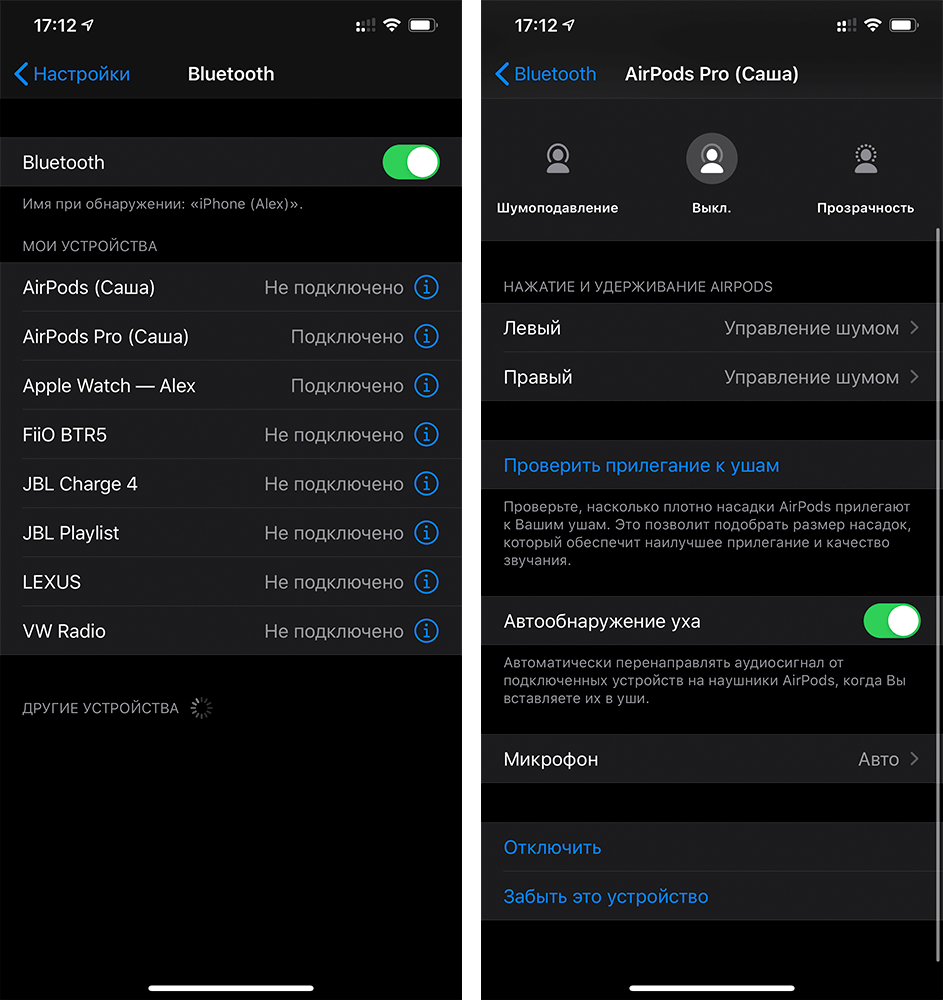
Переподключите AirPods для решения проблемы
Как убрать треск из AirPods
Владельцы AirPods часто жалуются на треск и какие-то посторонние думы в наушниках. Дело в том, что технология Bluetooth, как и любой радиосигнал, подвержена помехам, таким как статические шумы или потрескивания.
Решить проблему можно следующим образом:
- Отключите или выключите другие неиспользуемые устройства Bluetooth вокруг вас.
- Перезагрузите ваши наушники.
- Отсоедините наушники секунд на 30 секунд, потом снова подключите их.
- Уменьшите расстояние между вашим смартфоном и наушниками, так как это также помогает уменьшить (или даже вообще убрать) любые статические помехи.
Если этот способ не помог, проверьте, вдруг для ваших AirPods есть обновление ПО.
Как обновить AirPods?
Чтобы установить новую версию программного обеспечения, необходимо:
- Поместить наушники в зарядный чехол
- Закрыть и открыть кейс
- Рядом с наушниками необходимо расположить последнее сопряженное устройство (iPhone или iPad). Чтобы всё прошло успешно, следует убедиться, что устройство имеет доступ к стабильной Wi-Fi точке.
Весь процесс обновления займет всего несколько минут. Вручную запустить данную процедуру, увы, нельзя.
AirPods продолжают приостанавливать видео
Если ваши AirPods приостанавливают воспроизведение видео, которое вы смотрите, есть несколько вещей, которые нужно сделать. чек. Часто проблема связана не с AirPods, а с плеером или устройством, которое вы используете
Вот почему так важно установить, в чем проблема, и попытаться найти решение
Во-первых, давайте начнем с AirPods:
Проверьте состояние своих наушников AirPods – если ваши AirPods грязные или пыльные, это может быть причиной того, что они продолжают приостанавливать воспроизведение видео
Попробуйте осторожно очистить их.
Проверьте аккумулятор – если батарея ваших AirPods разряжена, это может прервать ваши видео. Попробуйте зарядить наушники AirPods, чтобы убедиться, что это не проблема.
Автоматическое обнаружение уха – эта функция на AirPods позволяет им воспроизводить музыку, только когда они находятся в ваших ушах
Иногда датчики могут дать сбой. Отключите эту функцию в настройках, чтобы проверить, не в этом ли проблема.
Сбой между видеоплеером и наушниками AirPods – возможны временные сбои в видеопроигрывателе, из-за которых ваши видео прерываются. Если вы подозреваете, что это так, попробуйте использовать другой видеопроигрыватель.
Постоянная приостановка видео может быть вызвана другими проблемами:
- Проблемы с подключением – у вас могут возникнуть проблемы с подключением между AirPods и устройством, которое вы используете. Если вы смотрите видео онлайн, возможно, у вас проблемы с интернетом. Попробуйте восстановить подключение или использовать другое устройство, чтобы убедиться, что ваша сеть работает правильно.
- Обновления видеопроигрывателя – если вы недавно обновили используемый вами видеоплеер, новые обновления могут не работать с вашими AirPods. Попробуйте удалить новые обновления и использовать старую версию видеопроигрывателя.
- Умная пауза – функция умной паузы часто присутствует в устройствах Android. Сделав определенный жест, вы можете приостановить просмотр или прослушивание контента. Перейдите в «Настройки», чтобы проверить и настроить эту функцию, а также другие функции жестов, которые могут быть включены.
Что делать, если не работает один наушник Airpods?
Как перезагрузить Аирподс?
- Учтите, что оба наушника заряжаются неравномерно: возможно, один из них не зарядился до конца.
- Не получается определить уровень заряда наушников? Возможно, дело в зарядном кейсе. Проверьте индикатор: желтый цвет говорит о том, что с его помощью можно подзарядить наушники только один раз до полной разрядки. Если индикатор зеленый — причина кроется в другом.
- Если не работает один наушник Airpods Pro, стоит попробовать его зарядить. Всего 15 минут хватит на 3 часа работы. Пока уши будут в кейсе, вы сможете попробовать остальные пункты нашего списка.
- Никогда не брезгуйте простыми механическими операциями: даже перезагрузка телефона или кейса может вам помочь.
- Если после перезагрузки один наушник Аирподс по-прежнему не работает, нужно попробовать удалить сопряжение с телефоном. В системе IOS порядок действий следующий: нужно зайти в настройки Bluetooth, выбрать из списка устройств Airpods, нажать «Забыть устройство» и подтвердить выбор. В Android действуем аналогично.
- После удаления девайс нужно опять поместить в кейс. Сначала пробуем подключить их без сброса. Если проблема не исчезла, необходимо перезагрузить сами уши.
- Удаляем сопряженное устройство снова, уши ставим в зарядный кейс на полминуты. После открытия его крышки длительным нажатием удерживаем кнопку, пока индикатор кейса не начинает мигать. После этого нужно снова закрыть крышку зарядного устройства и попробовать соединиться с телефоном.
Что делать, если один наушник работает тише другого?
Для начала проверьте настройки громкости на беспроводном девайсе и на самом смартфоне. Если с этим порядок, поможет сброс настроек, о котором мы писали выше.
Пропадает связь или звук
Одно из основных условий стабильной работы гаджета — отсутствие глухих препятствий между ним и телефоном. Если звук пропадает или становится тише без вашего участия, попробуйте:
- Проверить, сколько осталось заряда.
- Почистить наушники.
- Перезагрузить или перенастроить сопряжение.
Обновление прошивки
Если после всех проведенных манипуляций по-прежнему не работает один беспроводной наушник Аирподс, можно прибегнуть к перепрошивке. Для этого положите девайс в кейс, включите режим зарядки, откройте крышку зарядного устройства и подождите. Перепрошивка ведется в автоматическом режиме, а сведения об ее версии будут доступны в разделе «об устройстве».
Проверяем громкость
Нелишним будет настройка баланса громкости:
- Зайдите в «Настройки» → «Основные».
- Выберите «Универсальный доступ».
- Отрегулируйте громкость.
Как почистить наушники AirPods?
Если один из наушников Apple не работает. причина может крыться в загрязнении. Берем мягкую ткань без ворса, ватную палочку или кисточку для макияжа и начинаем работу:
- Протираем чехол сухой тряпочкой (допускается смачивание в изопропиловом спирте).
- С помощью ватной палочки или кисточки убираем загрязнения с динамика и зарядных портов.
Почему не работает один (левый) наушник Аирподс?
Если телефон не видит левое ухо, то все описанные выше способы должны помочь. Опять же, если причина не кроется в комплектующих Также помните, что внутрь наушника могли попасть грязь или вода, а также его могли повредить механическим способом.
При покупке нового левого уха нужно обязательно создать сопряжение между новым и старым ухом. Для этого уберите их в кейс на 15 секунд и пробуйте затем подключить к телефону.
Почему не работает один (правый) наушник Аирподс?
Одной из основных причин неполадки с правым ухом может быть тот факт, что каждый наушник работает по отдельности. В данном случае нужно тоже пройтись по списку причин, представленных выше, и попробовать исправить неполадку самостоятельно.
Summary
Article Name
Что делать, если не работает один наушник AirPods: причины и помощь — FAQ
Description
Как починить наушник AirPods? В статье приведена пошаговая инструкция с ответами на вопрос «Что делать, если один наушник AirPods не работает? Почему не работает один наушник от Apple?». Можно ли починить беспроводные наушники? Причины поломок Apple AirPods. FAQ от Earphones-Review — помощь и советы! Характеристики Рейтинги Обзоры Советы
Author
Publisher Name
earphones-review.ru
Publisher Logo
Как перезагрузить
Иногда проблемы с пропаданием звука решает полная перезагрузка Airpods. Перед её выполнением необходимо убедиться, что АКБ вкладышей и зарядного футляра не разряжены.
Затем следует «отвязать» Airpods от передающего девайса. Во всех устройствах это делается одинаково:
- заходят в «Настройки», а затем — в Bluetooth;
- находят название наушников в списке подключённых устройств;
- после выделения названия или нажатия какого-либо значка рядом с ним, нажимают «удалить» или «Забыть устройство».
Далее перезагрузка:
- Оба наушника Airpods вставляют в зарядный чехол и, закрыв крышку, ожидают в течение тридцати секунд.
- Открывают крышку, не вытаскивая наушников.
- На тыльной стороне футляра нажимают и удерживают кнопку, пока индикатор не замигает оранжевым цветом.
- Кнопку отпускают. При этом индикатор меняет цвет на белый, оповещая, что перезагрузка прошла успешно.
Наушники быстро разряжаются
Заявленная автономность Airpods — около пяти часов непрерывной работы после полной зарядки и около трёх часов после пятнадцатиминутной подзарядки.
Изначальные показатели автономности со временем снижаются из-за износа аккумуляторных батарей как вкладышей, так и зарядного кейса.
Если же у относительно нового гаджета быстро разряжаются АКБ сразу двух наушников, то причина может быть только одна. В настройках девайса отключена функция «Автообнаружение уха», а значит, даже если наушниками не пользуются, они всё равно продолжают проигрывать мелодию и разряжают аккумуляторы.
Быстрее садится батарея одного из вкладышей Airpods. Это может происходить при частых телефонных разговорах, если в настройках микрофона выбрано «Всегда левый наушник» или «Всегда правый наушник».
А также влияет назначение Airpods при настройке голосового помощника и переключении треков.
Нужно повысить изоляцию через дополнительные накладки
 Для первых двух поколений AirPods можно использовать даже поролоновые амбушюры от недорогих вкладышей
Для первых двух поколений AirPods можно использовать даже поролоновые амбушюры от недорогих вкладышей
Пассивная шумоизоляция объясняет, насколько плотно наушники прилегают к ушной раковине и какое количество внешних шумов пропускают внутрь. Чем её условный показатель ниже, тем, в том числе, хуже качество звука — особенно диапазон низких частот.
Чтобы сделать звук лучше, пассивную шумоизоляцию есть смысл повысить. Для этого логично использовать дополнительные накладки, которые выпускают для всех моделей AirPods. Главное, чтобы с ними наушники в кейс помещались, иначе будет неудобно.
Во времена самых первых AirPods мы даже находили поролоновые амбушюры от недорогих китайских проводных вкладышей. Вместе с ними шумоизоляция наушников Apple повышалась вместе с качеством звука. Но сегодня есть даже брендовые варианты.
AirPods продолжают приостанавливать работу с iPhone
Если вы заметили, что наушники AirPods продолжают приостанавливаться с вашим iPhone, необходимо учитывать несколько факторов:
Близость
AirPods имеют радиус действия около 30-60 футов. Иногда они работают, даже если находятся на расстоянии около 30 м от вашего устройства. Однако это не всегда так. Если между вашим iPhone и AirPods есть препятствия, такие как стены, радиус действия уменьшится. Если вы заметили, что наушники AirPods часто делают паузу, возможно, они находятся слишком далеко от вашего iPhone.
Автоматическое обнаружение ушей
В AirPods встроены датчики приближения, которые позволяют им определять, когда вы кладете их в уши. Благодаря этим датчикам наушники AirPods автоматически воспроизводят музыку, как только они находятся в вашем ухе, и приостанавливают воспроизведение, как только вы вынимаете один или оба из них. Если музыка приостанавливается, когда наушники AirPods все еще в ухе, возможно, что-то не так с датчиками.
Чтобы определить, являются ли датчики приближения причиной вашей проблемы, выполните следующие действия:
- Перейдите в Настройки.
- Нажмите Bluetooth.
- Нажмите букву i рядом с AirPods .
- Переключите переключатель рядом с Автоматическое обнаружение уха.
После того как вы отключили эту функцию, проверьте, правильно ли работают ваши AirPods. Имейте в виду, что их время работы от батареи будет сокращено, поскольку они будут продолжать воспроизводить ваш контент независимо от того, находятся ли они в ваших ушах или нет.
Двойное касание
Вы можете настроить, что произойдет, если вы дважды коснетесь одного из ваших AirPods. Среди других опций вы можете приостановить воспроизводимый контент двойным касанием. Если этот параметр установлен, вы можете случайно приостановить свой контент, коснувшись AirPods.
Чтобы проверить параметры, выберите один из AirPods в настройках и выберите, что произойдет, если вы дважды коснетесь их из следующих варианты:
- используйте Siri для управления своим контентом
- воспроизведение, остановка или приостановка контента
- Перейти к следующему/предыдущему треку
Проблемы с подключением
Возможно, воспроизведение AirPods приостанавливается из-за проблем с подключением. Вы можете попробовать поместить AirPods в чехол примерно на 20-25 секунд, а затем снова подключить их.
Вы также можете принудительно установить соединение вручную:
- Откройте Центр управления.
- Нажмите в правом верхнем углу окна Исполняется и выберите AirPods.
Если это не работает, возможно, проблема связана с вашим телефоном. Попробуйте отключить и включить Bluetooth или перезагрузить телефон. Если это не сработает, попробуйте перезапустить наушники AirPods, а затем повторно подключить их к телефону.
Приостановка работы AirPods с устройством Android
Близость
Если ваши AirPods продолжают делать паузы, проблема может заключаться в том, что они находятся слишком далеко от источника, в данном случае вашего устройства Android. По совету производителя AirPods должны работать в пределах 30-40 футов от источника. Но поскольку стены и другие препятствия могут влиять на дальность действия и уменьшать сигнал, старайтесь держать наушники AirPods и устройство Android как можно ближе.
Автоматическое обнаружение ушей
В AirPods есть функция автоматического обнаружения ушей. Это позволяет им определять, когда они находятся у вас в ушах и воспроизводят ваш контент. Как только вы удалите один или оба из них, контент будет приостановлен. Иногда у вас могут возникнуть проблемы с этими датчиками.
Если вы подозреваете, что у вас проблемы с датчиками, выполните следующие действия, чтобы отключить этот параметр:
- Откройте Настройки.
- Нажмите Подключения > Bluetooth, вам может потребоваться нажать Bluetooth в зависимости от вашего устройства Android.
- Нажмите на значок шестеренки рядом с AirPods.
- Переключите переключатель, чтобы отключить автоматическое определение уха.
Проверьте, правильно ли работают ваши AirPods. Имейте в виду, что батарея ваших AirPods будет иметь более короткий срок службы, поскольку они будут воспроизводить контент, даже если вы не в ушах.
Проблемы с подключением
AirPods могут приостанавливаться из-за плохого соединения. Попробуйте подержать их в чехле примерно 20–25 секунд, а затем снова подключить.
Вы также можете повторно подключить их в настройках:
- Откройте Настройки.
- Снова нажмите Подключения > Bluetooth или просто Bluetooth.
- Нажмите значок шестеренки рядом с элементом AirPods.
- Теперь нажмите Отключить.
- Снова соедините их.
Если это не сработает, попробуйте перезагрузить телефон или наушники AirPods. После восстановления соединения ваши AirPods должны работать правильно.
Тихо играет один наушник AirPods / AirPods Pro на iPhone – как решить проблему самостоятельно
С ухудшением звука в одном или сразу обоих наушниках AirPods (или AirPods Pro) сталкиваются многие пользователи по мере использования гарнитуры, причем не самая низкая цена аксессуара стимулирует людей незамедлительно обращаться в сервисный центр. Однако это тот редкий случай, когда перед визитом к специалистам имеет смысл попробовать устранить поломку самостоятельно.

Итак, если один наушник AirPods (AirPods Pro) стал играть заметно тише или с неким перманентным шумом, то причиной поломки может быть: загрязнение, заводской брак, механические повреждения или попадание внутрь жидкости, неправильные настройки источника звука.
Один наушник AirPods разряжен
К сожалению, порой пользователи AirPods первого или второго поколения сталкиваются с неработающим левым или правым наушником. Он просто отказывается воспроизводить звук.
1. Для начала поместите оба наушники гарнитуры AirPods внутрь их родного футляра для зарядки.

2. Убедитесь, что оба наушника проходят процедуру зарядки. Возможно, причина кроется в том, что наушники просто не могут получить энергию от футляра, или он сам не заряжается. Тогда стоит проверить работоспособность самого кейса.
3. В случае отсутствия проблем закройте крышку и подождите около 30 секунд.
4. Теперь можно проверять работоспособность обеих наушников AirPods.
Загрязнение наушников
Это наиболее распространенная проблема, которую можно решить самостоятельно в домашних условиях. Дело в том, что в отличие от многих бюджетных моделей наушников-вкладышей, AirPods (AirPods Pro) не имеют силиконовых накладок, препятствующих попаданию ушной серы на решетки динамиков, в результате чего фильтры-сеточки постепенно теряют пропускную способность, а качество и громкость звука падают.
Чтобы очистить решетки динамиков AirPods от ушной серы и прочих частиц, можно воспользоваться той самой ватной палочкой, которой нужно было чистить уши. Немного смочив вату в чистом спирте или специальном средстве для очистки электроники, следует избавиться от основного засора в центре решетки, а периметр можно пройти зубочисткой, нажимая на нее с минимальной силой. При этом не обязательно добиваться стопроцентной чистоты, достаточно удалить наиболее массивные «пробки».
Настройки баланса
Более редкий случай, когда пользователь случайно создает дисбаланс в звучании наушников AirPods (AirPods Pro) в настройках родительского устройства (iPhone, iPad и т.д.). Следует перейти в меню iOS Настройки → Универсальный доступ → Аудиовизуализация и установить ползунок по центру в разделе настройки баланса громкости между левым и правым каналом.
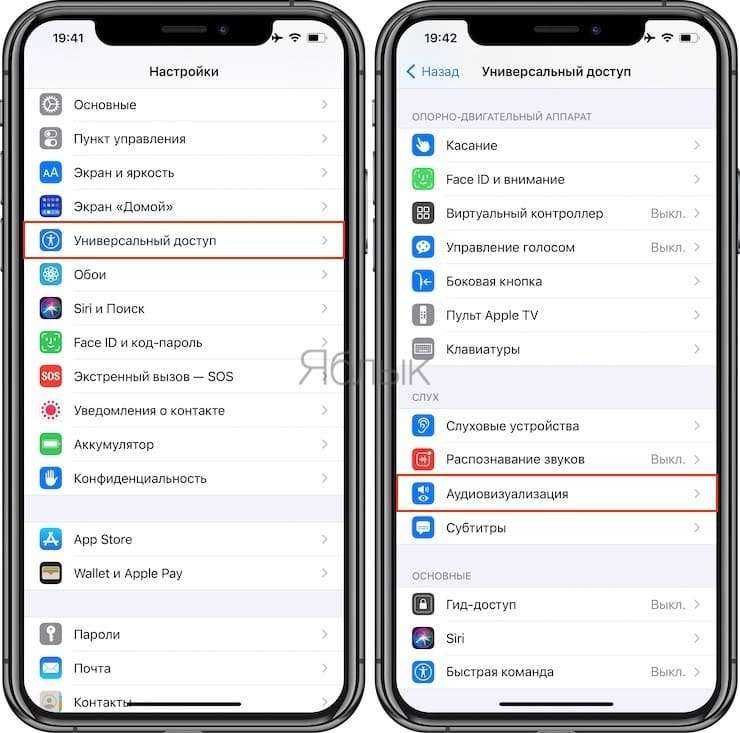
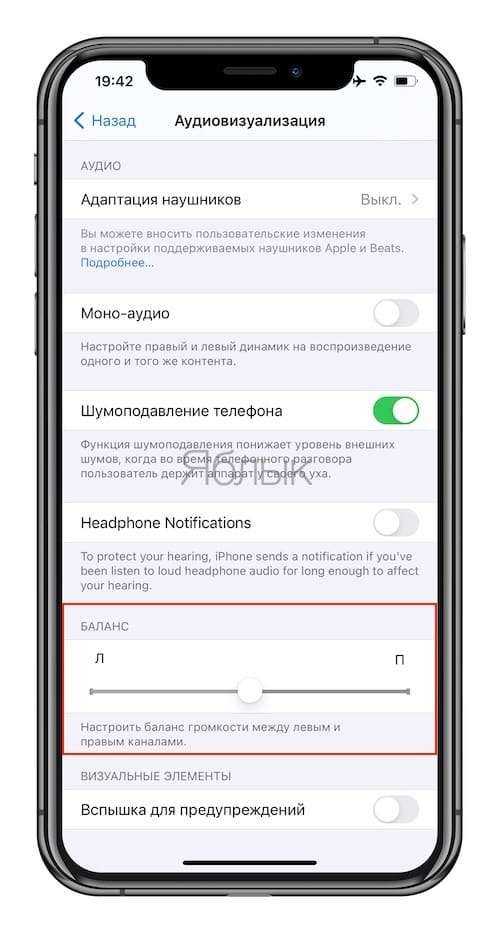
Как сбросить наушники AirPods до заводских настроек
Если проблема с каким-то из наушников осталась, и он по-прежнему не работает, то стоит выполнить сброс устройства.
1. На устройстве с iOS перейдите по пути Настройки → Bluetooth.
2. Рядом с наушниками AirPods нажмите на кружок с буквой «i» внутри.
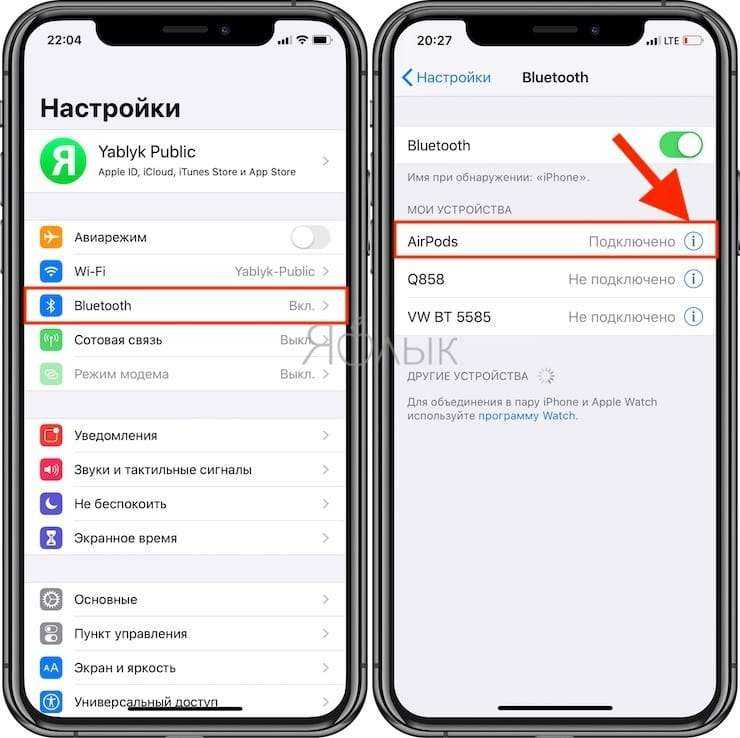
3. Выберите «Забыть это устройство», а потом подтвердите действие.
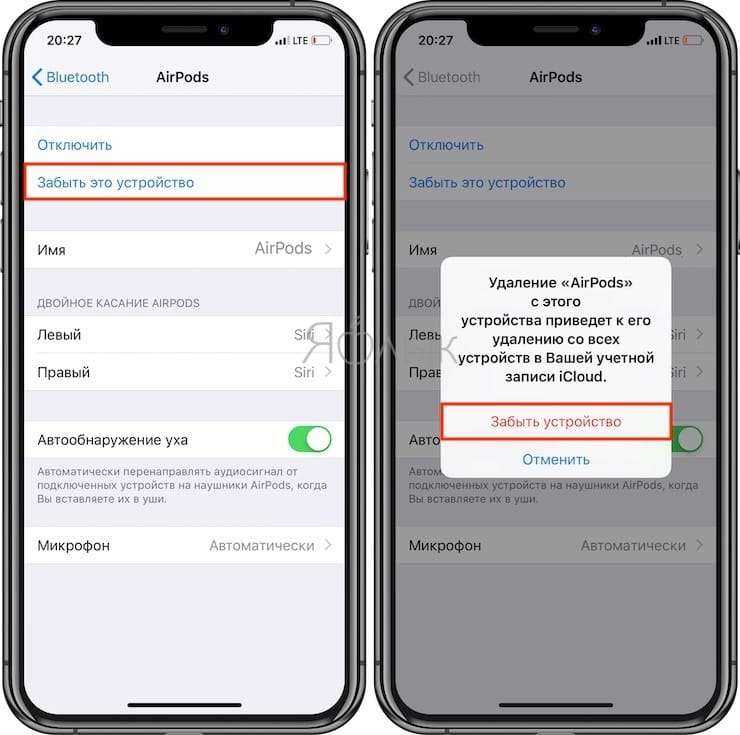
4. Поместите наушники AirPods в футляр и закройте его крышку.
5. Через 30 секунд ожидания футляр можно открыть.
6. Нажмите кнопку настройки и удерживайте ее до того момента, пока индикатор состояния не начнет мигать сперва несколько раз желтым цветом, а потом постоянно белым.
7. Повторно подключите наушники AirPods к вашему устройству, расположив их рядом. Инструкции по подключению будут появляться на экране.
Механические повреждения и брак AirPods или AirPods Pro
Если после очистки, проверки и сброса настроек проблему устранить не удалось, то придется все же нанести визит в специализированный сервисный центр. При этом следует иметь в виду, что на утопленные или имеющие явные механические повреждения наушники гарантия не распространяется.